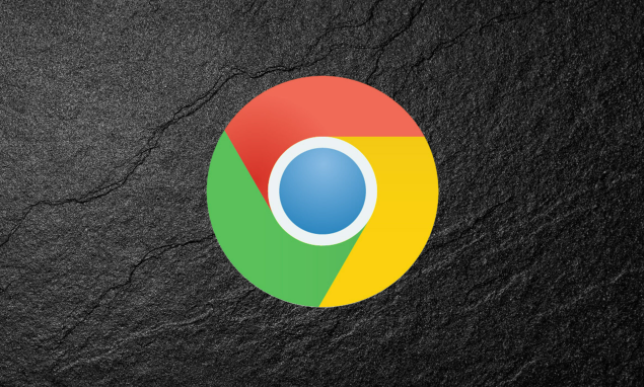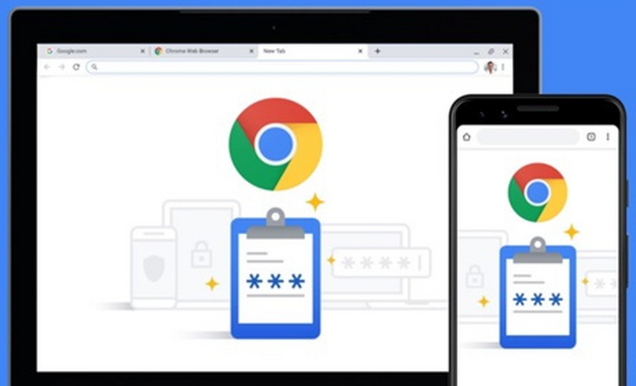google浏览器插件如何监控浏览器性能
时间:2025-07-02
来源:谷歌浏览器官网
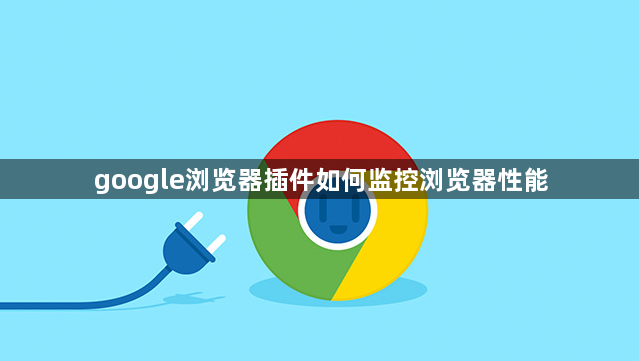
1. 使用Chrome内置的性能分析工具:在Chrome浏览器中,按`F12`键(Windows/Linux)或`Command + Option + I`键(Mac),或者通过点击浏览器右上角的三个垂直点(菜单按钮),选择“更多工具”-“开发者工具”,进入开发者工具界面。在开发者工具中,切换到“Performance”(性能)选项卡,点击“Start Profiling and reload page”(开始录制并重新加载页面)按钮,浏览器会重新加载当前页面,并开始记录页面的性能数据。等待页面加载完成且需要记录的数据都显示出来后,点击“Stop”(停止)按钮,结束性能数据的录制,此时会生成一份完整的性能报告,以图表的形式展示出来,可查看CPU使用率、内存占用、网络请求等关键指标。
2. 利用第三方插件进行监控:部分第三方插件也可帮助监控浏览器性能,如一些专门用于系统性能监测的插件,可在Chrome浏览器的应用商店中搜索查找。安装后,按照插件的使用说明进行设置和操作,即可获取相关的性能数据,但需注意从正规渠道获取插件,以确保安全性和稳定性。
3. 关注插件自身的性能影响:过多的插件可能会对浏览器性能产生影响,导致页面加载缓慢等问题。可通过定期审查已安装的扩展,对于许久未用或功能重复的插件,及时卸载,以优化浏览器性能,确保监控结果的准确性。